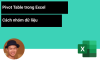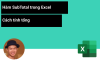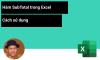Hướng dẫn cách tính bình quân gia quyền trong Excel
Bình quân gia quyền là một khái niệm trong kế toán, nói về phương pháp tính đơn giá của 1 mặt hàng theo phương pháp tính trung bình. Vậy cụ thể cách tính bình quân gia quyền trong Excel được thực hiện thế nào? Hãy cùng Học Excel Online tìm hiểu qua bài viết này nhé.
Xem nhanh
Nội dung của phương pháp tình bình quân gia quyền
Phương pháp bình quân áp dụng trong trường hợp những mặt hàng có đơn giá có sự thay đổi. Phương pháp này gồm 2 cách tính:
- Bình quân sau mỗi lần nhập: Sau mỗi lần nhập hàng, đơn giá lại được tính trung bình để lần xuất sau đó tính theo đơn giá mới.
- Bình quân cả kỳ: Đơn giá sẽ không tính ngay cho từng lần nhập-xuất mà phải đợi đến cuối kỳ, sẽ tính 1 đơn giá bình quân. Đơn giá đó sẽ áp dụng chung cho các lần xuất hàng trong kỳ.
Quy tắc tính như sau:
Bình quân sau mỗi lần nhập
Ví dụ tính đến lần nhập thứ A3:
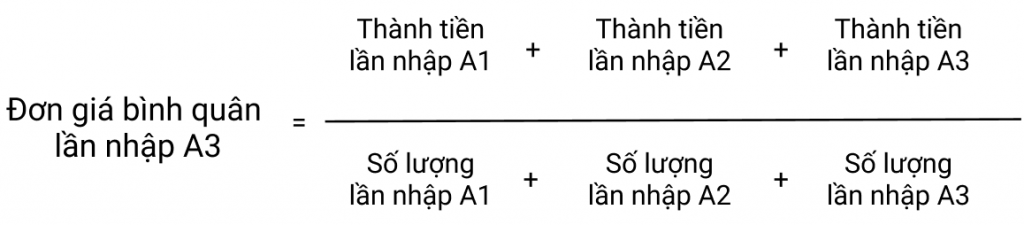
Công thức tổng quát:

Bình quân cả kỳ

Ứng dụng cách lập công thức bình quân trong Excel
Công thức tính bình quân sau mỗi lần nhập trong Excel
Ví dụ chúng ta có bảng tính như sau:
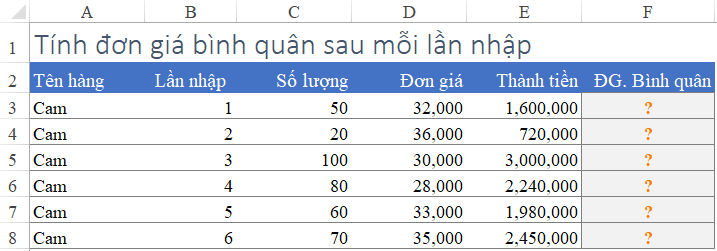
Với mỗi lần nhập mặt hàng Cam, chúng ta thấy đơn giá đều khác nhau. Vậy đơn giá bình quân sau mỗi lần nhập sẽ là bao nhiêu?
Ví dụ lần nhập thứ 2, ta có:
- Đơn giá bình quân lần nhập 2 = (1.600.000 + 720.000) / (50 + 20) = 33.142,85714
- Đơn giá bình quân lần nhập 3 = (1.600.000 + 720.000 + 3.000.000) / (50 + 20 + 100) = 31.294,11765
Vậy thay bằng cách dùng tham chiếu tọa độ trên Excel ta có:
- Đơn giá bình quân lần nhập 2 = (E3+E4)/(D3+D4) = SUM(E3:E4)/SUM(C3:C4)
- Đơn giá bình quân lần nhập 3 = (E3+E4+E5)/(D3+D4+D5) = SUM(E3:E5)/SUM(C3:C5)
Tổng quát lại ta có:
F3=SUM($E$3:E3)/SUM($C$3:C3)
Cố định điểm bắt đầu là các điểm E3, C3 vì luôn không thay đổi trong các công thức.
Filldown công thức từ F3 tới F8 để thu được kết quả:
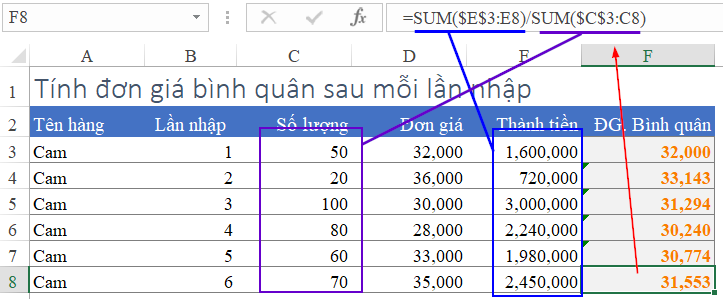
Chú ý: trong công thức này, các bạn có thể không thấy phần số lẻ trong kết quả ĐG. bình quân. Nhưng thực tế là có. Nếu không muốn có số lẻ, các bạn có thể kết hợp thêm các hàm làm tròn trong Excel như hàm ROUND.
Xem thêm tại bài viết: Hàm làm tròn ROUND trong Excel
Trường hợp xen lẫn nhiều mặt hàng khi tính bình quân
Chúng ta phải dùng hàm SUMIF thay vì dùng hàm SUM, vì có liên quan tới điều kiện mã hàng.
Cách làm như sau:
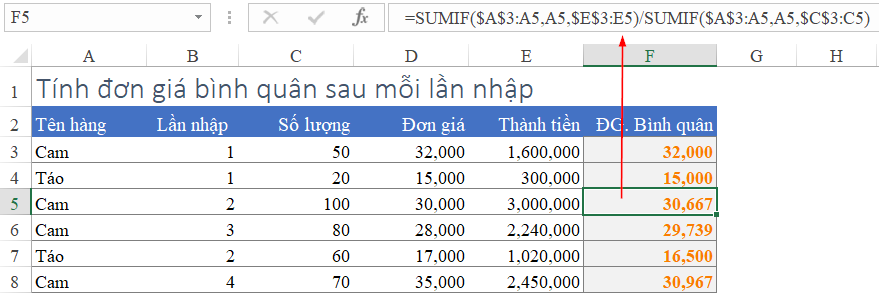
Tính theo điều kiện là Tên hàng trong cột A. Do đó với mỗi mặt hàng khác nhau sẽ có đơn giá khác nhau, nhưng đều đảm bảo đều là đơn giá trung bình sau mỗi lần nhập.
F3=SUMIF($A$3:A3,A3,$E$3:E3)/SUMIF($A$3:A3,A3,$C$3:C3)
Trong đó:
- SUMIF($A$3:A3,A3,$E$3:E3) là tổng thành tiền của mặt hàng tại ô A3
- SUMIF($A$3:A3,A3,$C$3:C3) là tổng sốố lượng của mặt hàng tại ô A3
Trường hợp áp dụng đơn giá bình quân khi xuất hàng
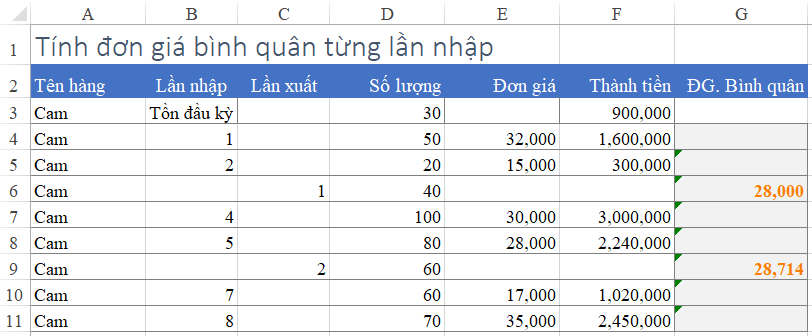
Công thức tính như sau:
G4=IF(C4<>””,SUMIFS($F$3:F3,$A$3:A3,A4,$B$3:B3,”<>”)/SUMIFS($D$3:D3,$A$3:A3,A4,$B$3:B3,”<>”),””)
Trong đó:
- IF(C4<>”” : Nếu C4 khác rỗng thì sẽ tính đơn giá xuất
- SUMIFS($F$3:F3,$A$3:A3,A4,$B$3:B3,”<>”) là tổng thành tiền Nhập và Tồn đầu của mặt hàng đang xét ở ô A4, tính đến trước thời điểm xuất (các vùng range đều chỉ xét tới A3). Cố định điểm đầu là dòng 3, còn điểm cuối không cố định và tăng dần khi xét những lần xuất tiếp theo.
- SUMIFS($D$3:D3,$A$3:A3,A4,$B$3:B3,”<>”) là tổng sốố lượng Nhập và Tồn đầu của mặt hàng đang xét ở ô A4
Như vậy tại những vị trí có Xuất hàng, đơn giá sẽ được tính bình quân đến trước thời điểm thực hiện việc xuất đó, và chỉ tính theo phần Nhập, Tồn đầu kỳ.
Kết quả 2 lần xuất có đơn giá khác nhau.
Đơn giá bình quân cả kỳ
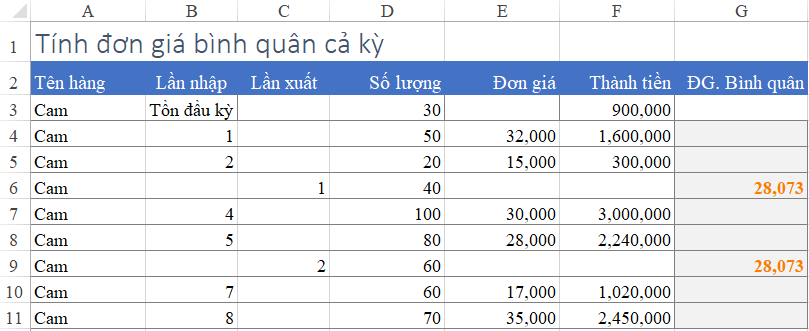
Có thể thấy đơn giá bình quân cả kỳ có kết quả giống nhau ở cả 2 lần xuất hàng, và cũng khác so với đơn giá bình quân sau mỗi lần nhập.
Cách tính của phương pháp này như sau:
G4=IF(C4<>””,SUMIFS($F$3:$F$11,$A$3:$A$11,A4,$B$3:$B$11,”<>”)/SUMIFS($D$3:$D$11,$A$3:$A$11,A4,$B$3:$B$11,”<>”),””)
Trong đó:
- IF(C4<>”” : Nếu C4 khác rỗng thì sẽ tính đơn giá xuất (chỉ tính khi xuất, không tính khi nhập)
- SUMIFS($F$3:$F$11,$A$3:$A$11,A4,$B$3:$B$11,”<>”) :công thức tính thành tiền này khác với bình quân sau mỗi lần nhập ở chỗ vùng tham chiếu không phải chỉ cố định 1 điểm đầu rồi tăng dần, mà cố định sẵn cho cả kỳ từ dòng 3 đến dòng 11.
- SUMIFS($D$3:$D$11,$A$3:$A$11,A4,$B$3:$B$11,”<>”) : tương tự với công thức tính thành tiền, phần tính số lượng cũng tham chiếu cố định từ dòng 3 tới dòng 11.
Như vậy với 2 cách tính, chúng ta thấy chỉ cần sử dụng 1 hàm SUMIFS là đều tính được. Tuy nhiên việc cố định vùng trong tham chiếu sẽ thay đổi phương pháp tính: sau mỗi lần nhập hay sau cả kỳ.
Các bạn có thể tải về file mẫu tại địa chỉ: http://bit.ly/2PE2gKY
Tìm hiểu thêm về ứng dụng của các hàm sumif, sumifs tại:
Hàm SUMIF / SUMIFS Tính tổng theo điều kiện
Hướng dẫn cách viết điều kiện hàm SUMIFS để đạt hiệu quả tốt nhất
Tại sao nên dùng hàm SUMIFS thay cho hàm SUMPRODUCT tính tổng theo nhiều điều kiện